Sin duda alguna ponerle clave al router a veces no es la solución para evitar conexiones ya que siempre hay un listillo por ahí que nos quiere pillar la contraseña y hace hasta lo imposible.
Así que me doy la tarea de escribir esta pequeña guia de como restringir el acceso por la mac o dirección física al router ya habia hecho un tuto parecido con mi router nexxt que lo habia quemado un rayo y me dieron este otro que tengo ahora supuestamente el mismo pero el software cambia un poco mas que nada la ubicación de las cosas pero no muy complicado tampoco.
Bien que es esto de controlar a los que se conectan por medio de la mac. [ MAC Adress o para que se entienda mejor dirección física es algo que todo hardware tiene y es única así que no habrán dos routers con la misma dirección]
Podemos hacer dos cosas con esta técnica.
1. Hacer una lista de direcciones fisicas que no queremos que se conecten al router, esto hara que todo lo que este en la lista no tenga internet ni acceso.. esto no sirve para cuando tenemos muchas pcs o unas cuantas y no queremos que una sola se conecte
.
2. Hacer una lista con direcciones físicas que queremos que se conecten [ Las que pongamos en la lista seran las únicas que se conectaran, esto lo podemos usar cuando cuando solo tenemos 2 pcs y solo queremos que estas se conecten.. ahora bien si viene alguien a tu casa y se quiere conectar se pueden hacer dos cosas, añadir la mac de esa pc o deshabilitar el filtrado por MAC en el router por unas cuantas horas mientras ese pc se conecta.
Espero que allan entendido esta breve explicación si no pues sera cosa de preguntar e intentare explicarlo de manera diferente.
Bien vamos a comenzar es bastante sencillo.
Vamos a abrir una terminal o consola:
En Windows XP -> Inicio – Ejecutar – Escribimos CMD y damos aceptar
En Windows Vista y 7-> Inicio – En el buscador que trae el menu inicio escribimos CMD y damos enter claro
En Linux siempre usamos la consola así que la abrimos.
En windows en la ventana que se nos abrio escribimos ipconfig /all y presionamos Enter /Intro
Nos sale algo parecido a esto.
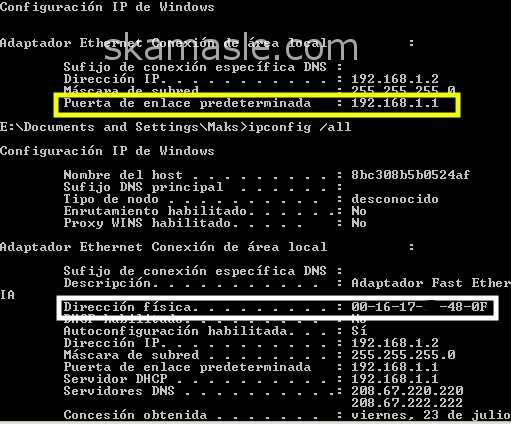
En Amarillo la puerta de enlace predeterminada eso lo ponemos en el navegador y damos enter y nos pedira un nombre de usuario y contraseña:
En routers nexxt el user y contraseña es guest por defecto para ambos
Usuario: guest
Contraseña: guest
Marco en el recuadro blanco es la dirección física es lo que usaremos para permitir o denegar el acceso.
Bien como ya hemos entrado al router [por la puerta den enlace si el user y pass no sirve tendrán que resetear el router]
Cuando nos sale la página naranja de nexxt es algo así.. [ Vamos de una vez a Wireless – Acceses Control ] Tal como se muestra marcado en la imagen siguiente:
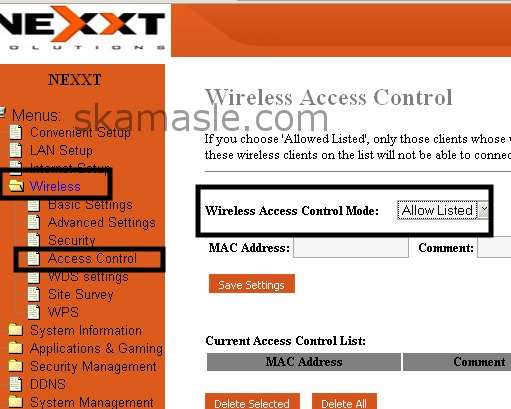
Y eso es todo.. En donce dice Wireless Access Control Mode: ponemosAllowed Listed
Allowed Listed es para que las direcciones mac que pongamos tengan acceso, OJO que solo esas tendrán acceso al router y tendrán internet si el router tiene pass igual les pedirá la contraseña, agregamos a esa opción [ Uno Por Uno] todos los pcs que queremos que se conecten.
Nota en el mac adres a la hora de copiarlo de la terminal cambiaremos los guiones – por dos puntos : quedando en vez de xx-xx-xx-xx-xx- así xx:xx:xx:xx:xx
Si lo que queremos es denegar el acceso a un pc escojemos la opción Deny Listed en el mismo menu desplegable de Wireless Access Control Mode:
Con eso no hara falta que pongamos contraseña al router si tenemos un que otro pc nada mas en la red los agregamos y listo nadie mas se podrá conectar a nuestro router 🙂
Si quieren tener mas seguridad y viven en un sitio donde hay mucha gente es mejor que usen este tipo de seguridad y también asignen una clave wap2 ya que el filtrado por mac es vulnerable a ataques y a veces fácil de romper aunque algunos programas para hacerlo son menos conocidos pero igual no es in pasable.
Así que si quieren ver como se pone contraseña a al Internet inalámbrico en el mismo router para usar los dos sistemas clic aquí
Eso es todo si tienen dudas comenten !
Muchas gracias, es un excelente tutorial!!
Me alegro que sirva 🙂
Gracias por comentar.
Tutorial corto pero de gran ayuda….